Deaktivieren Sie die Mini-Symbolleiste (bei Auswahl) in Microsoft Office Word
Aktualisiert Marsch 2023: Erhalten Sie keine Fehlermeldungen mehr und verlangsamen Sie Ihr System mit unserem Optimierungstool. Holen Sie es sich jetzt unter - > diesem Link
- Downloaden und installieren Sie das Reparaturtool hier.
- Lassen Sie Ihren Computer scannen.
- Das Tool wird dann deinen Computer reparieren.
Microsoft Office Suite ist eine der am weitesten verbreiteten Produktivitätssoftware und für gängige Desktop- und mobile Betriebssysteme wie Windows, Mac OS X, Android und iOS verfügbar. Benutzer, die sich die Desktop-Version der Software nicht leisten können, können die Webversion von Office verwenden.
Wenn Sie lange Zeit Benutzer von Office Word oder Excel waren, ist Ihnen wahrscheinlich die kleine Symbolleiste aufgefallen, die angezeigt wird, wenn Sie einen Teil des Dokuments in Word, Excel oder PowerPoint auswählen. Das heißt, eine Mini-Symbolleiste wird angezeigt, wenn Sie ein Wort oder eine Zeile mit der Maus oder dem Touchpad auswählen.
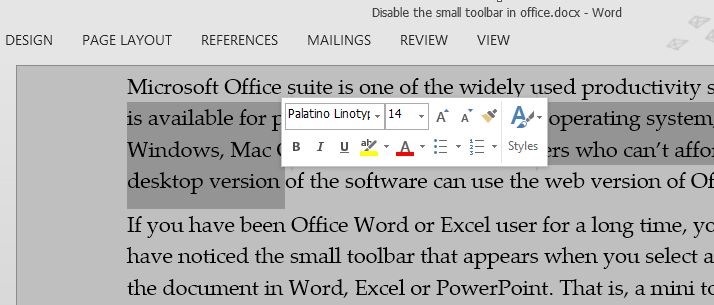
Wie oben erwähnt, wird die Mini-Symbolleiste nur angezeigt, wenn Text mit dem Touchpad oder der Maus ausgewählt wird, und die Symbolleiste wird nicht angezeigt, wenn Sie Text über Tastaturkürzel auswählen. Wie Sie sehen können, bietet die Symbolleiste Optionen zum schnellen Ändern der Schriftart, Schriftgröße, des Schriftstils und eine Reihe weiterer praktischer Optionen zum schnellen Ändern der Formatierung.
Wichtige Hinweise:
Mit diesem Tool können Sie PC-Problemen vorbeugen und sich beispielsweise vor Dateiverlust und Malware schützen. Außerdem ist es eine großartige Möglichkeit, Ihren Computer für maximale Leistung zu optimieren. Das Programm behebt häufige Fehler, die auf Windows-Systemen auftreten können, mit Leichtigkeit - Sie brauchen keine stundenlange Fehlersuche, wenn Sie die perfekte Lösung zur Hand haben:
- Schritt 1: Laden Sie das PC Repair & Optimizer Tool herunter (Windows 11, 10, 8, 7, XP, Vista - Microsoft Gold-zertifiziert).
- Schritt 2: Klicken Sie auf "Scan starten", um Probleme in der Windows-Registrierung zu finden, die zu PC-Problemen führen könnten.
- Schritt 3: Klicken Sie auf "Alles reparieren", um alle Probleme zu beheben.
Diejenigen unter Ihnen, die Text lieber mit der Maus oder dem Touchpad auswählen, aber die Mini-Symbolleiste nicht sehen möchten, können diese nervige Symbolleiste leicht deaktivieren. Glücklicherweise ist in Office eine Option zum Deaktivieren der Mini-Symbolleiste verfügbar, und Sie müssen weder die Registrierung bearbeiten noch die Hilfe von Software von Drittanbietern in Anspruch nehmen.
Führen Sie die folgenden Anweisungen aus, um die Mini-Symbolleiste in Microsoft Office 2010- und 2013-Programmen zu deaktivieren.
Deaktivieren Sie die Mini-Symbolleiste in Office 2013 und 2010
HINWEIS: Wenn Sie die Mini-Symbolleiste im Word-Programm deaktivieren, wird dieselbe Funktion in Excel oder PowerPoint nicht deaktiviert.
Schritt 1: Der erste Schritt besteht darin, ein Word-, Excel- oder PowerPoint-Programm zu öffnen.
Schritt 2: Klicken Sie auf das Menü Datei und dann auf Optionen , um dasselbe zu öffnen.
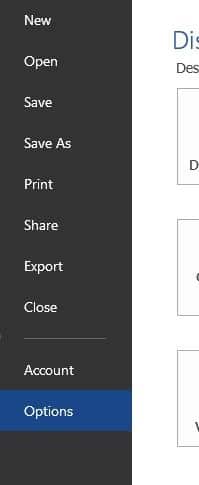
Schritt 3: Klicken Sie auf die Registerkarte Allgemein (falls diese nicht standardmäßig ausgewählt ist), um die Option Mini-Symbolleiste bei Auswahl anzeigen anzuzeigen unter Benutzeroberflächenoptionen.
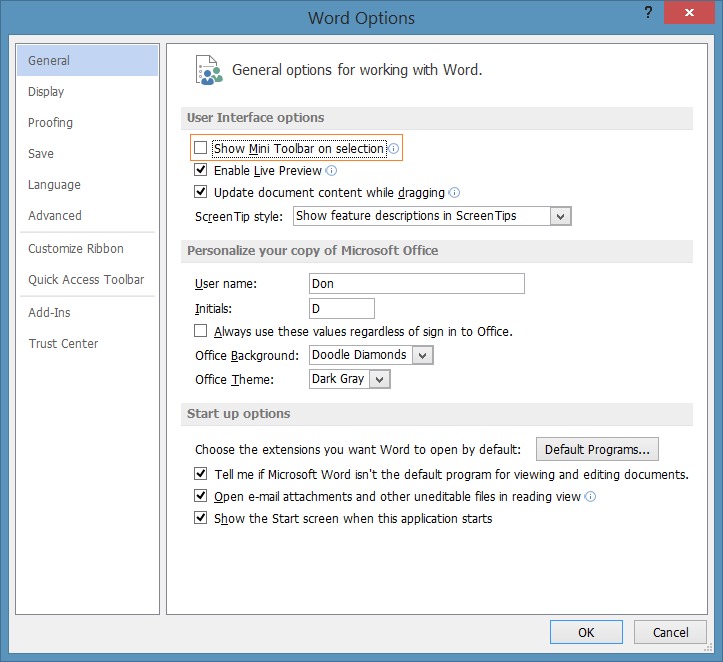
Schritt 4: Deaktivieren Sie bei Auswahl die Option Mini-Symbolleiste anzeigen und klicken Sie dann auf OK, um die Mini-Symbolleiste zu deaktivieren. Das war’s!
Von nun an zeigt Office die Mini-Symbolleiste nie mehr an, wenn Sie Text mit der Maus oder dem Touchpad auswählen. Um diese Funktion wieder zu aktivieren, aktivieren Sie dieselbe Option unter Optionen.
Tipp: Unter Optionen können Sie auch den Office-Hintergrund und das Thema ändern.

